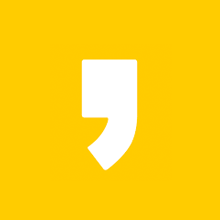각자가 원하는대로 그림파일을 수정하는데 있어서 가장 많이 활용되는 프로그램 한가지라고 한다면 아마도 포토샵 정도가 아닐까 생각을 하는데요. 다양한 기능들을 활용할 수가 있는만큼 그 기능 하나하나를 알아가는 과정이 다소 어렵게 느껴질 수도 있는 일인데요.
그래서 이제 막 활용을 시작하신 분들을 위해서 오늘은 가장 기본이라 할 수 있는 포토샵 그림 합치기에 관해서 공부해보는 시간을 좀 가져볼까 합니다. 복잡한 이야기는 생략하고 그 과정 바로 한번 살펴보도록 하겠습니다.
가장 먼저 해야하는 것은 합차고자 하는 그림들의 파일을 불러오는 것과 동시에 각각의 그림들을 붙여넣은 새로운 캔버스를 열어주는 일이라고 할 수가 있겠습니다. 즉 아무것도 없는 캔버스에 각각의 파일을 복사하여 붙여주면 된다라는 것인데요.
포토샵 실행이후 붙이고자 하는 그림과[test1.test2] 아무것도 없는 공백의 캔버스[제목없음-1]파일을 열어주시면 되겠습니다.
이후 test1 파일을 선택한 이후 점선사각형 아이콘을 눌러 복사를 하고자 하는 영역을 지정해준 다음 ctrl+c 버튼을 이용하여 복사를 해주시면 되겠습니다. 이제 이렇게 복사한걸 붙여넣어주시면 되겠는데요.
제목 없음-1 파일을 선택한 이후[공백의 캔버스파일] ctrl+v 단축키를 눌러주시게 되면 복사되었던 test1 그림이 붙여지게 되는 것을 확인하실 수가 있으시겠습니다.
이러한 과정대로 역시나 다른 그림들도 빈 캔버스에 옮기는 것이 가능할 것이고 이렇게 하나하나씩 옮겨주신다면 내가 합치고자 했던 그림들을 깔끔하게 큰 어려움없이 합치는 것이 가능하게 되겠습니다. 복사하고 붙여넣는다라고 생각해주시면 되지 않을까 하는군요.
아무튼 그래서 오늘은 포토샵 활용을 위한 가장 기본적인 내용에 대해서 알아보는 시간 가져보았는데요. 다음 시간에는 좀 더 고급진 기술에 대해서 다루어보는 시간 가져보도록 하겠습니다. 감사합니다.